Как открыть интернет-магазин с помощью WordPress [Пошаговая инструкция]
Узнайте, как открыть интернет-магазин с помощью WordPress, из нашего подробного руководства. От выбора правильного домена до настройки платежей — мы обеспечим вас.
Начать онлайн-бизнес — монументальная задача.
Вам нужно настроить свой веб-сайт, размещать свои товары в Интернете, принимать платежи и, кто знает, о чем еще вы даже не думали!
Мы понимаем, потому что были на вашем месте.
Но мы здесь, чтобы сказать вам, что это не так страшно, как кажется. И это может занять гораздо меньше времени, чем вы думаете!
Formidable Forms — лучший плагин для конструктора форм WordPress. Получите это бесплатно!
Итак, мы здесь, чтобы помочь. Это пошаговое руководство покажет вам, как именно создать интернет-магазин с помощью WordPress — от начала до конца. И вам не нужно будет знать какой-либо код , чтобы сделать это.
Итак, давайте начнем с того, как создать магазин на WordPress!
Что нужно для создания интернет-магазина с помощью WordPress Интернет во многом изменил нашу жизнь.
И возможность для любого создать веб-сайт и начать продавать товары — лишь одна из них. Но это мощный инструмент, который помог многим людям изменить свою жизнь.
И вы тоже можете.
Все, что вам нужно, это несколько основных вещей:
- Доменное имя
- Веб-хост
- Сертификат SSL
- Несколько плагинов
- Чашка кофе
Ладно, последний не нужен. Но это помогает!
Итак, давайте узнаем, как создать сайт электронной коммерции с интернет-магазином WordPress прямо сейчас !
Как создать интернет-магазин на WordPress
- Выберите платформу для интернет-магазина
- Создайте сайт на WordPress
- Настройте свой интернет-магазин на WordPress
- Добавьте свои продукты
- Принимайте платежи
- Отправляйте счета и квитанции
- Установите другие плагины для дополнительных функций
- Добавьте помощника AI или викторину по продукту
Во-первых, вам нужно разобраться с вашим доменным именем, чтобы начать настройку магазина на WordPress.
Ваше доменное имя похоже на ваш адрес в Интернете. Это то, что пользователи вводят, чтобы попасть на ваш сайт и просмотреть ваши отличные продукты!
Вы хотите уделить этому немного времени и разработать что-то, подходящее для вашего бизнеса. Желательно, чтобы оно было коротким и броским, но имя, которое хорошо описывает ваш сайт, чтобы ваша целевая аудитория запомнила его.
Как только вы придумали свой, вы можете подключить его к регистратору доменов, чтобы узнать, доступен ли он.
Есть из чего выбрать, но некоторые из лучших вариантов:
- Домены Google
- НаименованиеCheap
- Блюхост
- DreamHost
Цены на домены могут варьироваться, но обычно вы можете найти его примерно за 12-15 долларов в год. Кроме того, многие веб-хостинги включают ваше доменное имя при покупке, поэтому читайте дальше 👇
Далее идет веб-хостинг.
Веб-хостинг помогает вашему веб-сайту работать в Интернете. Это компания, которая приходит и строит ваш дом (ваш сайт) по вашему адресу (домену).
Это компания, которая приходит и строит ваш дом (ваш сайт) по вашему адресу (домену).
Часто вы можете объединить доменное имя и веб-хостинг в один пакет, что упрощает управление.
Например, некоторые хостинговые компании бесплатно предоставляют вам доменное имя. И вы можете найти планы веб-хостинга по цене от 5 до 10 долларов.
Некоторые рекомендуемые варианты хостинга WordPress:
- Liquid Web
- Кинста
- Блюхост
- Маховик
- Местонахождение
- WP Двигатель
Последний сертификат SSL.
Думайте об этом как о системе безопасности в вашем доме, чтобы никто не проник в дом и не украл важные вещи (например, номера кредитных карт или другую личную информацию).
С большинством веб-хостов вы получите SSL-сертификат.
Если у вас есть все это, вы готовы приступить к созданию собственного сайта WordPress!
Шаг 2: Создайте сайт WordPress В зависимости от вашего хостинга ваш хостинг может уже установить для вас WordPress.
Если нет, вам нужно будет установить WordPress, прежде чем вы сможете продолжить работу с конструктором сайтов. Для этого мы рекомендуем ознакомиться с нашим постом о создании интернет-магазина на WordPress.
Но для большинства пользователей это будет так же просто, как установка в один клик, а затем вы отправитесь в гонки.
После этого вы хотите выбрать тему WordPress.
В идеале у вас должно быть что-то легкое и быстрое, потому что это поможет вашей странице загружаться быстрее. А поскольку вы создаете магазин электронной коммерции, хорошо выбрать тему электронной коммерции, чтобы вы могли выбрать ту, которая соответствует вашим потребностям.
Шаг 3: Настройте свой интернет-магазин на WordPressУ вас есть несколько вариантов добавления магазина на WordPress.
Вы можете использовать Shopify, WooCommerce или MemberPress. И хотя все это отличные варианты, мы рекомендуем использовать WooCommerce из-за его множества ценных функций.
Он включает в себя отслеживание заказов, обновление статуса доставки, управление запасами и многое другое. И есть даже другие плагины WooCommerce, которые помогают добавить дополнительные возможности в ваш магазин WooCommerce.
Итак, установите плагин WooCommerce для WordPress, затем следуйте процессу установки.
Он запросит у вас данные о вашем бизнесе, чтобы помочь настроить ставки доставки и налогов, тип продуктов, которые вы продаете, тип вашего бизнеса и многое другое, чтобы он мог настроить параметры WooCommerce в соответствии с вашими потребностями. Наконец, вы можете придерживаться своей темы или выбрать одну из тем WooCommerce.
Существуют и другие плагины WooCommerce для добавления дополнительных функций на ваш сайт.
Мы рекомендуем использовать один из наших собственных плагинов, Formidable Forms .
Благодаря конструктору перетаскивания, конструктору профилей WooCommerce и множеству способов оплаты вы получаете все необходимое для управления своим магазином с панели управления WordPress.
Хорошо, теперь, когда у нас есть несколько готовых плагинов, давайте начнем добавлять товары, чтобы ваш магазин начал обретать форму!
Получить Грозные формы сейчас!
Шаг 4: Добавьте свои продуктыЧтобы было ясно, вы можете продавать любой продукт в своем магазине WooCommerce — цифровой или физический.
И процесс одинаков для обоих. Итак, перейдите в панель управления WordPress, чтобы начать.
Далее перейдите к Продукты → Добавить новый .
Здесь вы можете добавить название продукта, описание, категорию и соответствующие теги.
В расположенном ниже поле Product Data можно добавить более подробную информацию, например цену и налог. И есть несколько отдельных разделов: Общие , Запасы , Доставка , Связанные продукты и Атрибуты , и вы можете добавить дополнительные параметры.
В этих разделах вы можете установить свои цены, SKU, дополнительные или перекрестные продажи и другую ценную информацию.
Например, если вы управляете магазином одежды, вы можете установить цены на футболки, назначить идентификаторы продуктов, а затем добавить любые имеющиеся у вас сопутствующие товары, например, другие футболки, которые можно рекомендовать.
Шаг 5: Прием платежейУ вас есть несколько вариантов, чтобы начать принимать платежи.
Вы можете использовать WooCommerce Payments — единственное решение, с которым WooCommerce полностью интегрируется. И это позволит вам принимать кредитные и дебетовые карты.
Он также имеет расширения для Stripe, PayPal и Square, чтобы добавить больше платежных шлюзов на ваш сайт.
Еще один вариант, о котором мы упоминали ранее, — использование грозных форм.
Formidable имеет интеграцию с WooCommerce, Stripe и PayPal, поэтому вы можете легко добавлять платежи в свои формы заказов!
Говоря о формах заказов, это область, в которой WooCommerce немного ограничен.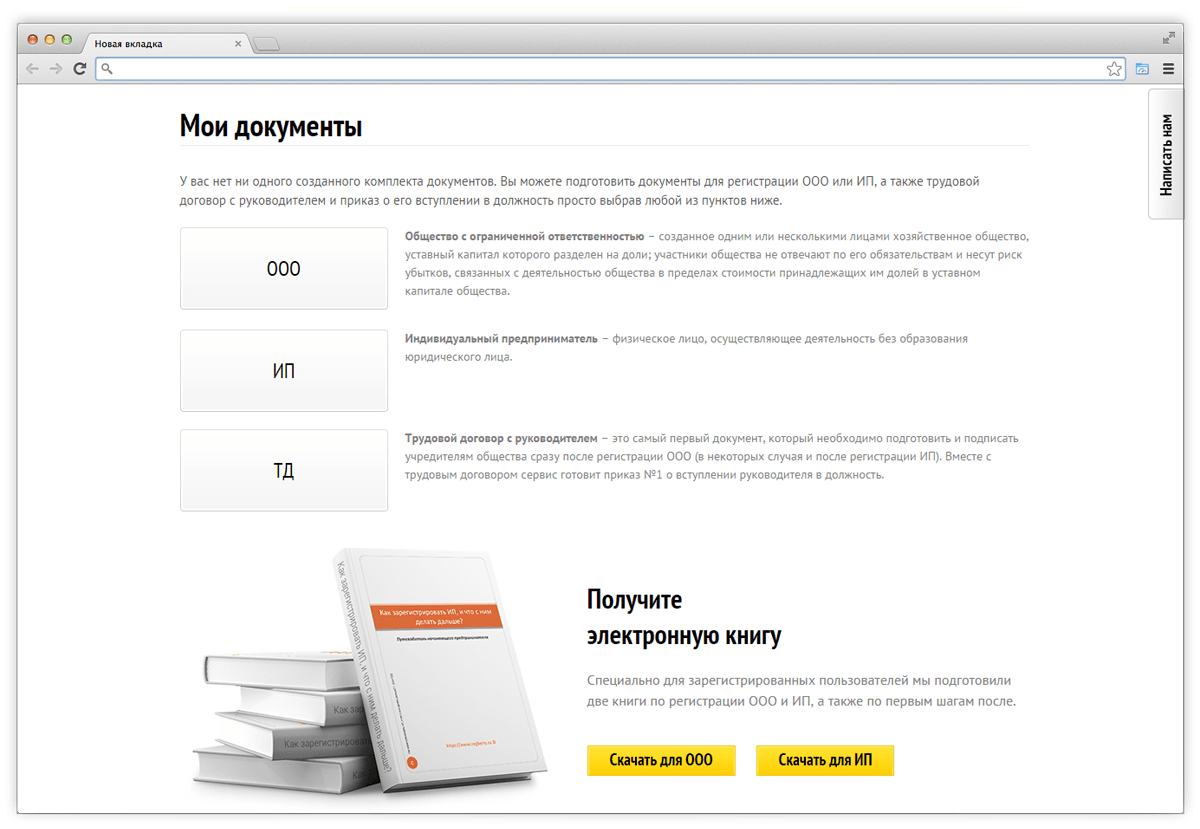
Вместо этого вы можете использовать Formidable Forms (который специализируется на формах), чтобы создать собственную форму заказа WooCommerce для своего веб-сайта!
Таким образом, вы показываете свои товары с помощью WooCommerce, а затем получаете заказы и платежи через Formidable!
Шаг 6. Отправка счетов и квитанцийЗдесь с WooCommerce возникают сложности.
Чтобы отправлять счета, вам необходимо приобрести расширение PDF Invoices. Тем не менее, мы думаем, что вы уже знаете, как это сделать. Formidable может создавать PDF-файлы из ваших записей в форме, которые вы можете отправить клиентам или загрузить для себя!
И, что еще лучше, с помощью PDF-редактора Views вы можете точно настроить внешний вид своего PDF-файла!
Если вы открываете интернет-магазин, вам нужно простое.
А с WooCommerce и Formidable вы получите именно это.
Получите настраиваемые PDF-файлы прямо сейчас!
Это только начало!
Учитывая популярность WooCommerce, существует множество плагинов, которые помогут вам расширить свои возможности.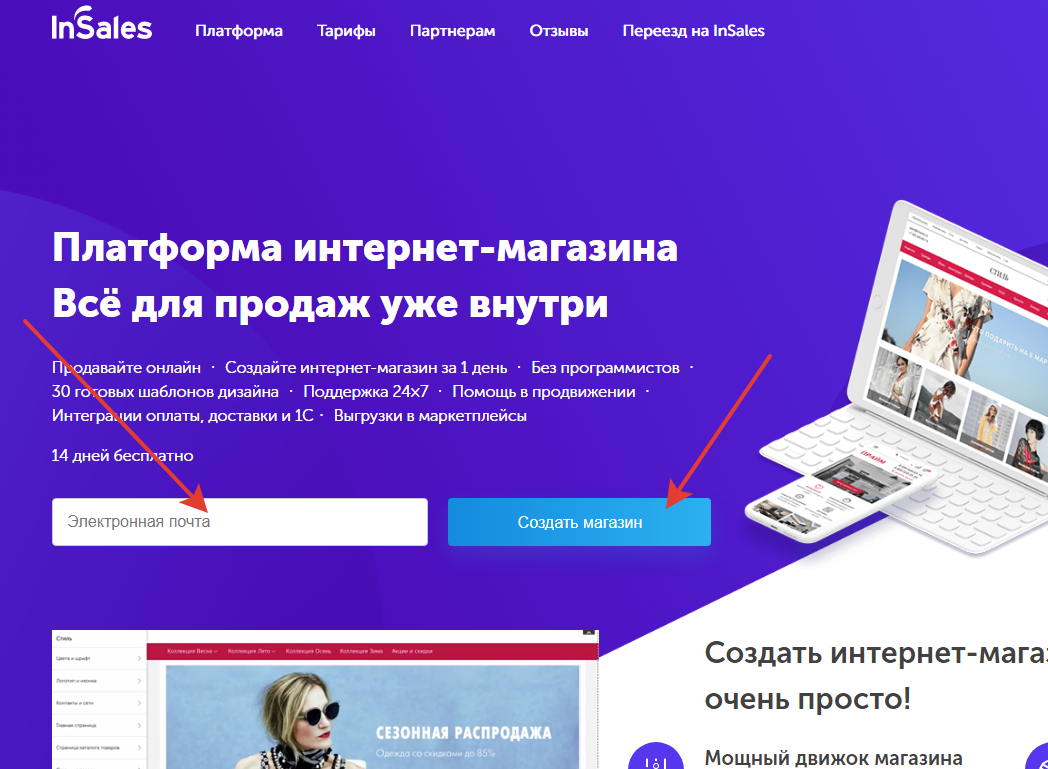
Мы уже рассмотрели Formidable Forms, поэтому хотели бы порекомендовать вам еще несколько плагинов, которые помогут вам. И это начинается с анализа трафика вашего магазина.
Для этого MonsterInsights — идеальный аналитический плагин. Его используют более 3 миллионов профессионалов, и это потому, что он предоставляет вам данные и отчеты в режиме реального времени о ваших продажах электронной коммерции, поведении пользователей и эффективности поисковой оптимизации (SEO).
Таким образом, этот плагин поможет вам лучше узнать свой трафик, чтобы вы могли его удовлетворить.
И если вы являетесь оптовым веб-сайтом B2B, вам следует рассмотреть вариант Wholesale Suite. Плагин предлагает оптовые цены, формы заказов, налоговый контроль, карты доставки и многое другое.
Если вы планируете проводить акции BOGO, программы лояльности, рекламные акции с подарочными картами или другие купоны, мы рекомендуем расширенные купоны.
И, наконец, мы рекомендуем WooFunnels, чтобы помочь привлечь потенциальных клиентов, увеличить стоимость вашего заказа и улучшить воронку продаж в целом.
Но помните, относитесь к своим плагинам как к гостю в вашем доме. Просто никого не пускаешь, только кого надо.
Вы помогаете ускорить свой веб-сайт WordPress, уменьшая количество плагинов.
Шаг 8. Добавьте ИИ-помощника или викторину по продуктуТеперь, когда ваш веб-сайт запущен, пришло время подумать о том, как улучшить качество обслуживания клиентов.
И есть два отличных способа сделать это:
- Использовать AI
- Использование викторин по рекомендациям продуктов
Покупателям может понадобиться узнать, какой продукт лучше всего подходит для них, когда они придут на ваш сайт. И один из способов привлечь больше покупателей — упростить для них задачу.
И когда им говорят, какой именно продукт им лучше всего, сделать это проще простого.
*Кью Грозные Формы*
youtube.com/embed/4hPCohca5oA» srcdoc=»<style>*{padding:0;margin:0;overflow:hidden}html,body{height:100%}img,span{position:absolute;width:100%;top:0;bottom:0;margin:auto}span{height:1.5em;text-align:center;font:48px/1.5 sans-serif;color:white;text-shadow:0 0 0.5em black}</style><a href=’https://www.youtube.com/embed/4hPCohca5oA?autoplay=1′><img loading=lazy src=’https://img.youtube.com/vi/4hPCohca5oA/hqdefault.jpg’ alt=’How to Use AI in WordPress’>▶</a>» frameborder=»0″ allow=»accelerometer; autoplay; encrypted-media; gyroscope; picture-in-picture» allowfullscreen=»» title=»How to Use AI in WordPress»/> Подпишитесь на YouTube И, к счастью для вас, Formidable помогает вам использовать ИИ в WordPress , а дает вам викторины по рекомендациям продуктов для WooCommerce. Мы даже создали шаблоны, чтобы сделать это быстрее для вас (и мы создаем больше каждый день!).
Мы даже создали шаблоны, чтобы сделать это быстрее для вас (и мы создаем больше каждый день!).
С полем AI у вас может быть простое поле для ответов на любые вопросы клиентов, когда оно недоступно.
Или вы создаете забавную интерактивную викторину, а в конце даете рекомендацию продукта!
В любом случае, улучшение качества обслуживания клиентов означает увеличение продаж. И это больше возможностей для роста вашего интернет-магазина.
Установите ИИ на WordPress прямо сейчас!
Часто задаваемые вопросы Подходит ли WordPress для интернет-магазинов?Да! WordPress отлично подходит для магазинов электронной коммерции!
В среднем около 40% всех веб-сайтов создаются с использованием WordPress. И это включает в себя множество интернет-магазинов и малых предприятий. Благодаря поддержке плагинов WordPress вы можете добавить любую необходимую вам функцию на свой веб-сайт с помощью простой установки.
Так что смело делайте интернет-магазин на WordPress!
Взимает ли WordPress процент с продаж?Нет, WordPress не берет процент с ваших продаж.
WordPress предоставляет вам структуру для отображения вашего веб-сайта. Однако WooCommerce, Shopify и другие службы электронной коммерции могут взимать процент в зависимости от ваших продаж.
Готовы ли вы создать магазин на своем сайте WordPress?Хорошо! Вы узнали, как создать прибыльный интернет-магазин с помощью WordPress.
Итак, пришло время сделать интернет-магазин WordPress прямо сейчас! Нет больше чтения. Пришло время сделать свой магазин на WordPress!
Итак, возьмите WooCommerce и Formidable Forms и запустите свой домен. И дайте нам знать, над чем вы работаете, в комментариях, когда закончите!
Наконец, следите за нами в социальных сетях на Facebook, Twitter и YouTube, чтобы узнать больше советов и рекомендаций по WordPress и WooCommerce!
Подробнее в блоге Formidable
Как открыть интернет-магазин Amazon? 9 простых шагов
Манси Рана | 16 января 2023 г.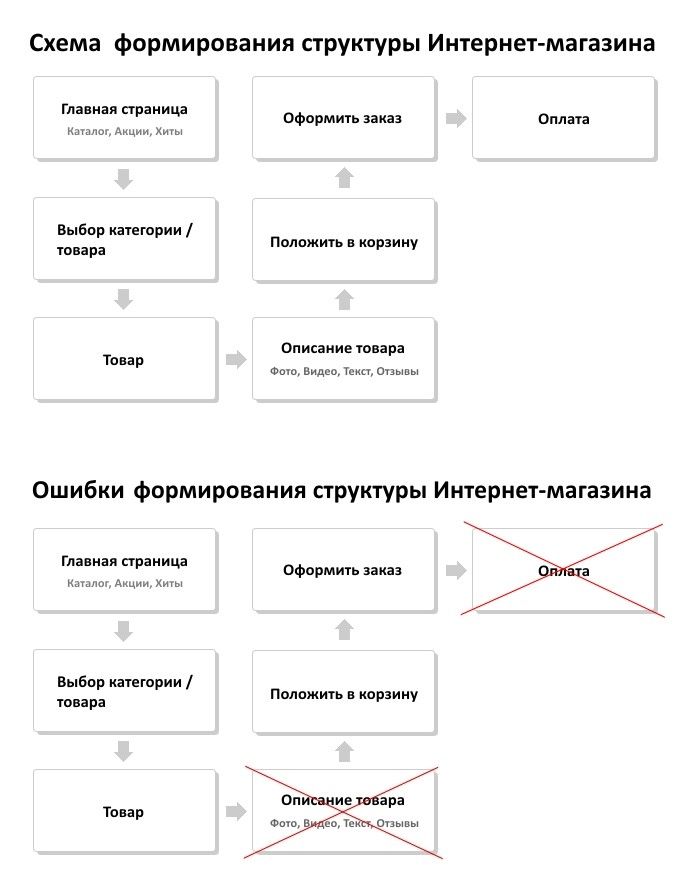 | 533 просмотров
| 533 просмотров
Витрина магазина Amazon стала популярным способом для многих компаний, как крупных, так и малых, охватить более широкую аудиторию и увеличить продажи. Amazon создала простой процесс для создания магазина, и с более чем 310 миллионами активных учетных записей клиентов по всему миру вы не можете позволить себе игнорировать этот рынок.
Если вы новичок в Amazon или электронной коммерции в целом, не волнуйтесь — мы вас обеспечим. Это руководство покажет вам, как открыть интернет-магазин Amazon и начать продавать свои товары миллионам потенциальных клиентов.
Содержание
Зачем выбирать Amazon для продажи товаров?
Есть много причин продавать товары на Amazon. Начнем с того, что Amazon — один из крупнейших онлайн-рынков в мире с миллионами активных учетных записей клиентов. Это много потенциальных клиентов!
Еще одна важная причина продавать на Amazon заключается в том, что начать работу невероятно просто. Amazon создал процесс, который упрощает создание собственного магазина и начало продажи товаров.
Amazon создал процесс, который упрощает создание собственного магазина и начало продажи товаров.
Кроме того, Amazon — известный бренд, которому доверяют. Клиенты чувствуют себя уверенно, покупая товары на Amazon, что может привести к увеличению продаж для вас. Самое приятное в продажах на Amazon — это то, что вы можете охватить глобальную аудиторию своими продуктами. По сравнению с другими платформами электронной коммерции Amazon имеет гораздо более широкий охват.
Вам не нужны огромные первоначальные затраты на установку, как в случае с другими платформами электронной коммерции, и после этого ежемесячные расходы будут низкими. Вы также можете представить свои продукты обширной клиентской базе Amazon с минимальными маркетинговыми усилиями.
В целом, Amazon — отличный вариант для предприятий любого размера, которые хотят охватить более широкую аудиторию и увеличить продажи. Теперь, когда мы рассмотрели некоторые причины, по которым вам следует продавать товары на Amazon, давайте перейдем к тому, как на самом деле настроить свой магазин.
Как создать витрину Amazon?
Мы разобьем весь процесс на 9 простых шагов, чтобы вы могли быстро настроить и запустить свой собственный магазин Amazon.
Шаг 1. Регистрация бизнеса или самостоятельная регистрация
Вам необходимо создать учетную запись Amazon или центральную учетную запись продавца, чтобы начать процесс. У Amazon довольно простой процесс регистрации, которому вы можете следовать, перейдя по этой ссылке — https://www.amazon.com/gp/seller-account/register.html
. На Amazon существует 2 типа учетных записей продавца —
1) Индивидуальные счета продавца: Это лучше всего подходит для людей, которые хотят продавать менее 40 товаров в месяц. Вы будете платить 0,99 доллара США за проданный товар плюс другие сборы за продажу.
2) Аккаунты профессиональных продавцов: Это лучше всего подходит для людей, которые хотят продавать более 40 товаров в месяц. Вы будете платить 39,99 долларов США в месяц плюс другие сборы за продажу. Выберите тип учетной записи, который лучше всего соответствует вашим потребностям, и зарегистрируйте учетную запись. После того, как вы создали учетную запись Amazon, пришло время открыть магазин на Amazon.
Выберите тип учетной записи, который лучше всего соответствует вашим потребностям, и зарегистрируйте учетную запись. После того, как вы создали учетную запись Amazon, пришло время открыть магазин на Amazon.
Шаг 2. Добавьте информацию о компании
Теперь заполните информацию о вашей компании; Введите название магазина, выберите категорию продукта, введите свой адрес и нажмите кнопку «Продолжить».
Шаг 3. Создайте свой магазин на Amazon:
После регистрации учетной записи продавца вы можете создать свой магазин на Amazon. Начните с перехода на страницу Amazon Seller Central и нажмите «Создать магазин».
Затем вы попадете на страницу создания магазина, где вам нужно будет выбрать имя магазина и шаблон. Для названия магазина выберите что-то короткое, броское и легко запоминающееся. Что касается шаблона, вы можете выбрать один из множества различных вариантов. Выберите тот, который, по вашему мнению, лучше всего подходит для ваших продуктов и бренда.
После того, как вы выбрали имя магазина и шаблон, нажмите «Продолжить», и вы перейдете на следующую страницу, где вам нужно будет заполнить дополнительную информацию о вашем магазине.
Это включает вашу контактную информацию, описание магазина, правила возврата и многое другое. Не торопитесь, чтобы внимательно заполнить эту информацию, так как она будет видна потенциальным клиентам.
Когда вы закончите, нажмите «Сохранить и продолжить», и вы перейдете на следующую страницу, где сможете начать добавлять товары в свой магазин.
3. Добавьте торговую марку и логотип:
Следующим шагом будет добавление торговой марки и логотипа в ваш магазин. Это поможет клиентам идентифицировать ваши продукты и легко хранить их. Для этого перейдите в раздел «Брендинг» на странице Amazon Seller Central и нажмите «Добавить или изменить свой логотип».
Загрузите логотип своего бренда и нажмите «Сохранить и продолжить». Теперь ваш логотип будет виден в вашем магазине. Это важный шаг, так как это одна из первых вещей, которую потенциальные покупатели увидят, когда посетят ваш магазин.
Это важный шаг, так как это одна из первых вещей, которую потенциальные покупатели увидят, когда посетят ваш магазин.
Размер логотипа должен быть не менее 400×400 пикселей, чтобы он был виден на всех устройствах. Размер файла также должен быть меньше 1 МБ.
4. Выберите предварительно созданный дизайн домашней страницы:
Следующим шагом в создании витрины магазина Amazon является выбор предварительно созданного дизайна домашней страницы. Amazon предлагает множество различных дизайнов, из которых вы можете выбрать. Чтобы выбрать дизайн, перейдите в раздел «Дизайн» на странице Amazon Seller Central и нажмите «Выбрать предварительно созданный дизайн».
Просмотрите различные дизайны и выберите тот, который вам больше всего нравится. После того, как вы выбрали дизайн, нажмите «Продолжить», и вы перейдете на следующую страницу.
На этой странице вам нужно будет выбрать продукты, которые вы хотите разместить на своей домашней странице. Вы можете выбрать продукты вручную или позволить Amazon выбрать продукты за вас.
Когда вы закончите, нажмите «Сохранить и продолжить», и вы перейдете на следующую страницу, где сможете начать добавлять товары в свой магазин. Вам не нужно быть полноправным разработчиком, чтобы открыть магазин Amazon. Все, что вам нужно, — это готовность учиться и следовать инструкциям Amazon.
5. Настройте магазин в соответствии с вашими предпочтениями:
Следующим шагом является настройка вашего магазина в соответствии с вашими предпочтениями. Это включает в себя добавление страниц, меню и т. д. Для этого перейдите в раздел «Дизайн» на странице Amazon Seller Central и нажмите «Настроить свой магазин».
На следующей странице вы сможете добавлять в свой магазин страницы, меню и другие элементы. не торопитесь, чтобы изучить различные варианты и посмотреть, что вы можете сделать. Когда вы закончите, нажмите «Сохранить и продолжить», и вы перейдете на следующую страницу.
На этой странице вам нужно будет выбрать доменное имя для вашего магазина. Доменное имя — это URL-адрес, который клиенты будут использовать для посещения вашего магазина. Выберите что-то короткое, броское и легко запоминающееся.
Доменное имя — это URL-адрес, который клиенты будут использовать для посещения вашего магазина. Выберите что-то короткое, броское и легко запоминающееся.
После того, как вы выбрали доменное имя, нажмите «Продолжить», и вы перейдете на следующую страницу, где сможете начать добавлять товары в свой магазин. В целом, вы можете быстро создать витрину магазина Amazon и настроить ее.
6. Добавление товаров в ваш магазин:
Следующим шагом является добавление товаров в ваш магазин, и для этого вам нужно будет перейти в раздел «Инвентарь» на странице Amazon Seller Central.
На следующей странице вы увидите список всех товаров, которые есть у вас в инвентаре. Чтобы добавить товар в свой магазин, нажмите на кнопку «Добавить в магазин».
На следующей странице вам нужно будет ввести сведения о продукте, такие как название, цена, описание и т. д. Не торопитесь, чтобы внимательно заполнить эту информацию, так как она будет видна потенциальным клиентам.
Это очень важный шаг, так как чем больше информации вы предоставите, тем проще покупателям будет найти ваш продукт и совершить покупку. Перед тем, как нажать «Сохранить и продолжить», необходимо еще раз проверить правильность всей информации.
Перед тем, как нажать «Сохранить и продолжить», необходимо еще раз проверить правильность всей информации.
7. Расширьте свою витрину за счет страниц:
Следующим шагом будет расширение витрины за счет страниц, и для этого вам нужно перейти в раздел «Инвентарь» на странице Amazon Seller Central.
На следующей странице вы увидите список всех товаров, которые есть у вас в инвентаре. Чтобы добавить товар в свой магазин, нажмите на кнопку «Добавить в магазин».
На следующей странице вам нужно будет ввести сведения о продукте, такие как название, цена, описание и т. д. Не торопитесь, чтобы внимательно заполнить эту информацию, так как она будет видна потенциальным клиентам. Убедитесь, что навигация настроена так, чтобы клиенты могли легко найти то, что ищут.
Чтобы упростить процесс, взгляните на несколько образцов страниц и получите представление о том, как они структурированы и какая информация содержится. Это даст вам хорошую отправную точку для создания собственных страниц.
8. Выберите способ оплаты:
Следующим шагом является выбор способа оплаты, и для этого вам нужно будет перейти в раздел «Настройки» на странице Amazon Seller Central.
На следующей странице вы увидите список всех различных настроек, которые вы можете изменить. Прокрутите вниз до раздела «Оплата» и нажмите «Редактировать».
На следующей странице вы сможете выбрать способ оплаты. Самый популярный вариант — использовать платежи Amazon, но вы также можете использовать кредитную карту или банковский перевод.
Выбрав способ оплаты, нажмите «Сохранить и продолжить», и вы перейдете на следующую страницу. Настройка платежей — очень важный шаг, так как он определяет, как вы будете получать оплату за свои продукты.
9. Предварительный просмотр и запуск вашего магазина:
Пришло время предварительно просмотреть приложение Amazon Storefront и посмотреть, как оно выглядит. Для этого вам нужно будет перейти в раздел «Настройки» на странице Amazon Seller Central.
На следующей странице вы увидите список всех различных настроек, которые вы можете изменить. Прокрутите вниз до раздела «Предварительный просмотр» и нажмите «Предварительный просмотр моего магазина».
На следующей странице вы сможете увидеть, как выглядит ваш магазин, и перемещаться по нему. Не торопитесь, чтобы осмотреться и посмотреть, как все выглядит.
Когда вы довольны тем, как выглядит ваш магазин, нажмите кнопку «Запустить мой магазин», и вы перейдете на следующую страницу.
Теперь ваш магазин открыт и работает! Поздравляем, вы сделали первый шаг к тому, чтобы стать продавцом на Amazon!
Есть несколько заключительных вещей, которые вам нужно сделать, чтобы начать продавать на Amazon. Прежде всего, необходимо настроить параметры доставки, и для этого вам нужно перейти в раздел «Настройки» на странице Amazon Seller Central.
Заканчиваем!
Теперь вы выполнили все шаги, необходимые для открытия интернет-магазина на Amazon и начала продаж на Amazon. Поскольку все больше людей переходят в онлайн, Amazon становится отличной платформой для продажи ваших товаров. По оценкам, в 2023 году онлайн-продажи будут составлять 22% всех розничных продаж во всем мире. Выполняя шаги, описанные в этом руководстве, вы сможете быстро настроить и запустить свой магазин и начать продавать на Amazon.
Поскольку все больше людей переходят в онлайн, Amazon становится отличной платформой для продажи ваших товаров. По оценкам, в 2023 году онлайн-продажи будут составлять 22% всех розничных продаж во всем мире. Выполняя шаги, описанные в этом руководстве, вы сможете быстро настроить и запустить свой магазин и начать продавать на Amazon.
Часто задаваемые вопросы:
В. Каковы преимущества продажи на Amazon?
Ответ. Продажа на Amazon дает много преимуществ, в том числе повышенную видимость ваших продуктов, доступ к большой клиентской базе и удобство для клиентов.
В. Что мне нужно сделать, чтобы начать продавать на Amazon?
Ответ. Чтобы начать продавать на Amazon, вам необходимо создать учетную запись, настроить параметры оплаты и перечислить свои продукты.
В. Сколько стоит продавать на Amazon?
Ответ. Стоимость продажи на Amazon зависит от типа продукта, который вы продаете.
